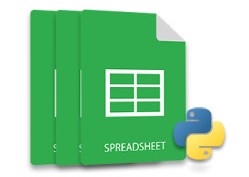
MS Excel מאפשר להתאים את גובה השורות ורוחב העמודות בגיליונות העבודה. ב-MS Excel, אתה יכול פשוט לעשות זאת באמצעות האפשרויות ‘רוחב תא וגובה שורה’ בתפריט ‘עיצוב’ של קבוצת התאים. עם זאת, אם אתה מתכנת, ייתכן שיהיה עליך לבצע מניפולציה תוכניתית של הגובה והרוחב של שורות ועמודות, בהתאמה. בהתאם לכך, במאמר זה תלמדו כיצד להתאים את גובה השורה ורוחב העמודות באקסל ב-Python.
- ספריית Python להתאמת גובה שורה ורוחב עמודות ב- Excel
- התאם את גובה השורה ב-Excel ב-Python
- התאם את רוחב העמודות ב-Excel ב-Python
התאם את גובה השורה ורוחב העמודות של Excel - ספריית Python
כדי להגדיר את גובה השורות והרוחב של העמודות, נשתמש ב-Aspose.Cells for Python. זוהי ספרייה חזקה ועשירה בתכונות המאפשרת לך ליצור ולתפעל קבצי Excel בצורה חלקה מתוך יישומי Python שלך. אתה יכול להתקין את ה-API באמצעות הפקודה pip הבאה.
pip install aspose-cells
פייתון התאם את גובה השורה באקסל
להלן השלבים להתאמת גובה שורה בקובץ Excel ב- Python.
- ראשית, טען את קובץ ה-Excel באמצעות מחלקה Workbook.
- לאחר מכן, גש לגליון העבודה הרצוי על ידי אינדקס באמצעות שיטת Workbook.getWorksheets().get(index).
- קבל אוסף תאים באובייקט באמצעות שיטת Worksheet.getCells().
- קראו לשיטת setRowHeight() והעבירו את האינדקס והגובה של השורה כפרמטרים.
- לבסוף, שמור את קובץ ה-Excel המעודכן בשיטת Workbook.save(string).
דוגמת הקוד הבאה מראה כיצד להגדיר את גובה השורה ב- Excel ב- Python.
import jpype
import asposecells
jpype.startJVM()
from asposecells.api import Workbook
# טען קובץ אקסל
workbook = Workbook("source.xlsx")
# גש לגליון העבודה הראשון בקובץ האקסל
worksheet = workbook.getWorksheets().get(0)
# קבל איסוף תאים
cells = worksheet.getCells()
# הגדר את גובה השורה השנייה ל-50
cells.setRowHeight(1, 50)
# שמור את קובץ האקסל המעודכן
workbook.save("row-adjustment.xlsx")
להלן צילום המסך של גליון העבודה של Excel לאחר הגדרת גובה השורה.
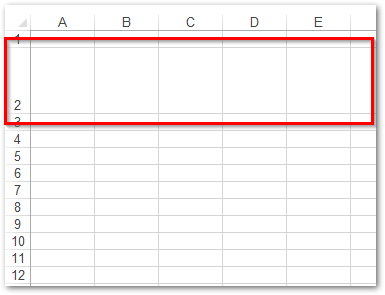
הגדר את רוחב העמודה ב-Excel ב-Python
להלן השלבים להגדרת רוחב עמודה בקובץ Excel ב- Python.
- ראשית, טען את קובץ ה-Excel באמצעות מחלקה Workbook.
- לאחר מכן, גש לגליון העבודה הרצוי על ידי אינדקס באמצעות שיטת Workbook.getWorksheets().get(index).
- קבל אוסף תאים באמצעות שיטת Worksheet.getCells().
- קראו לשיטת setColumnWidth() והעבירו את האינדקס והרוחב של העמודה כפרמטרים.
- לבסוף, שמור את קובץ ה-Excel המעודכן בשיטת Workbook.save(string).
דוגמת הקוד הבאה מראה כיצד להגדיר את רוחב העמודה בקובץ Excel ב- Python.
import jpype
import asposecells
jpype.startJVM()
from asposecells.api import Workbook
# טען קובץ אקסל
workbook = Workbook("source.xlsx")
# גש לגליון העבודה הראשון בקובץ האקסל
worksheet = workbook.getWorksheets().get(0)
# קבל איסוף תאים
cells = worksheet.getCells()
# הגדר את גובה העמודה השנייה ל-40
cells.setColumnWidth(1, 40)
# שמור את קובץ האקסל המעודכן
workbook.save("column-adjustment.xlsx")
להלן צילום המסך של גליון העבודה של Excel לאחר התאמת רוחב העמודה.

הגדר גובה שורה ורוחב עמודות באקסל - קבל רישיון חינם
אתה יכול לקבל רישיון זמני בחינם כדי להגדיר את גובה השורה ורוחב העמודות בקבצי Excel ללא מגבלות הערכה.
ספריית Python Excel - קרא עוד
אתה יכול לחקור עוד על ה-API של Python Excel באמצעות תיעוד. אתה יכול גם לעיין בהפניות ל-API כאן.
סיכום
במאמר זה, למדת כיצד להתאים את גובה השורות ורוחב העמודות ב-Excel באמצעות Python. הדגמנו כיצד להגדיר גובה מסוים לשורה ורוחב לעמודה בעזרת דוגמאות קוד וצילומי מסך.
יש שאלה?
במקרה שיש לך שאלות או שאילתות כלשהן, תוכל לשתף אותנו באמצעות הפורום שלנו.